Microsoft Excel: arriva la rivoluzione. Come importare dati fotografando una tabella o dei dati
di Bruno Mucciarelli pubblicata il 11 Marzo 2019, alle 11:21 nel canale Cloud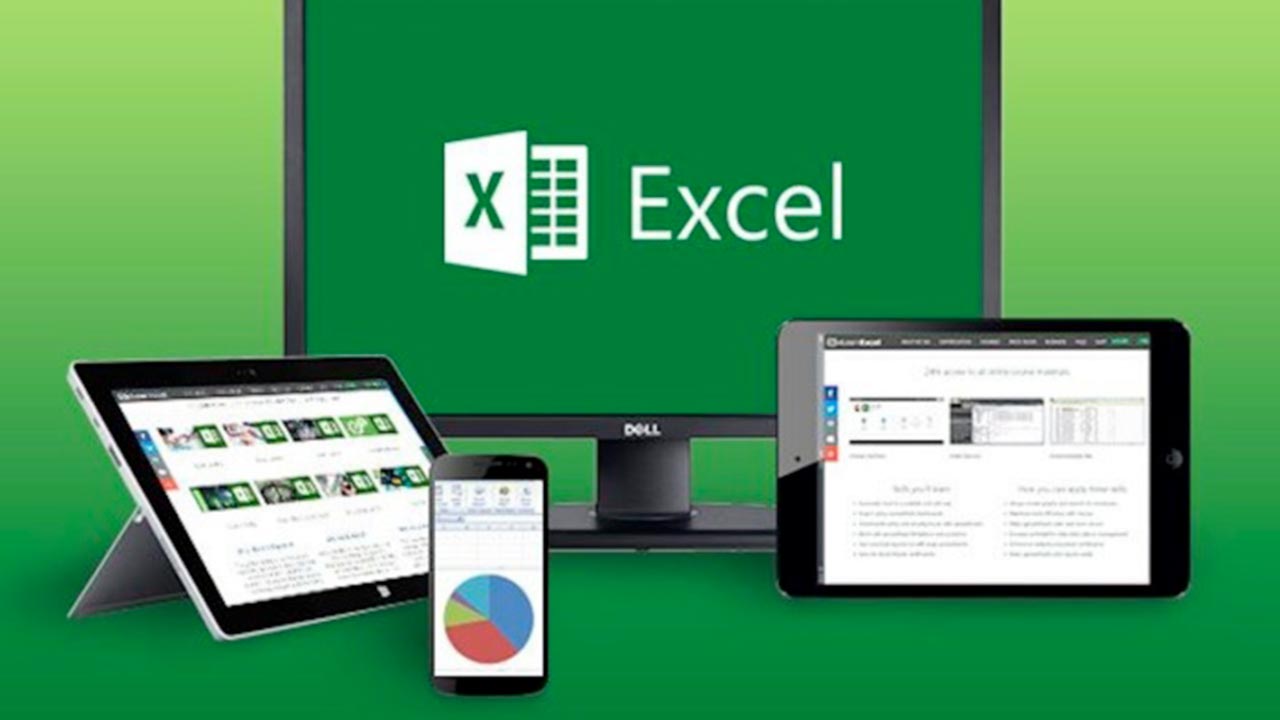
Microsoft rilascia una nuova funzionalità su Android (arriverà anche su iOS) che permette di scattare una foto di dati o tabelle e importarli direttamente su Excel. Ecco come funziona.
Microsoft vuole rendere la vita di chi utilizza Excel più semplice. Per farlo ha deciso di rilasciare un'applicazione per Android, in arrivo anche per iOS, capace di scattare una foto ad una tabella o anche ad un insieme di dati e di portarla direttamente su Excel. Utilizzando l’applicazione basterà infatti scattare una foto direttamente ai dati stampati su carta perché l’Intelligenza Artificiale li trasformi in una vera e propria tabella, editabile, su Microsoft Excel. Le ragioni che hanno spinto Redmond a sviluppare questa nuova caratteristica, disponibile per gli iscritti a Microsoft 365, vi è anche la volontà di incentivare gli utenti ad utilizzare ancora di più la versione mobile del programma.
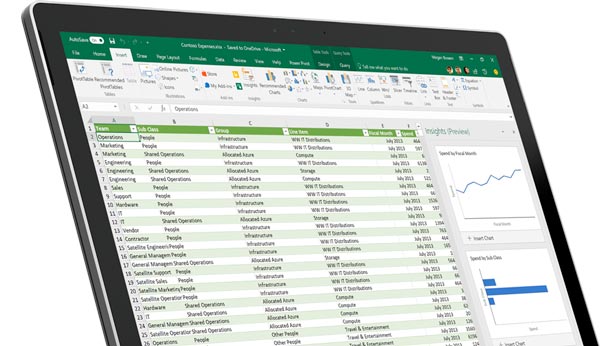
Excel: come funziona la nuova applicazione
Microsoft ha pensato di rivoluzionare il suo programma partendo però dal mobile. Ecco che tramite una tabella stampata o addirittura scritta a mano, tramite la nuova funzione OCR (Optical Character Recognition) sarà possibile scattare una semplice foto ed importare automaticamente tutti i dati in un foglio di lavoro su Excel, che potrà poi essere modificato, chiaramente con un risparmio in termini di tempo ed energie.

Microsoft spiega che le novità introdotte sono pensate per “creare un ambiente lavorativo più produttivo e favorire il flusso di lavoro”. Byapassare l’inserimento manuale, importando i dati su Microsoft Excel con una foto, sarà disponibile per coloro che hanno aderito a Microsoft 365: la funzione è già in distribuzione per Android e dovrebbe presto arrivare anche su iOS. In questo caso è palese il tentativo di Microsoft di aiutare chi lavora in mobilità permettendogli di utilizzare l’app Excel sfruttando al meglio il proprio tempo.











 HP Elitebook Ultra G1i 14 è il notebook compatto, potente e robusto
HP Elitebook Ultra G1i 14 è il notebook compatto, potente e robusto Microsoft Surface Pro 12 è il 2 in 1 più compatto e silenzioso
Microsoft Surface Pro 12 è il 2 in 1 più compatto e silenzioso Recensione REDMAGIC Astra Gaming Tablet: che spettacolo di tablet!
Recensione REDMAGIC Astra Gaming Tablet: che spettacolo di tablet!  Apple e crittografia, Londra verso la resa: il governo UK pronto a fare marcia indietro sull'accesso ai dati
Apple e crittografia, Londra verso la resa: il governo UK pronto a fare marcia indietro sull'accesso ai dati Trump pubblica video con Obama arrestato nello Studio Ovale, ma è tutto finto (e generato da un'IA)
Trump pubblica video con Obama arrestato nello Studio Ovale, ma è tutto finto (e generato da un'IA) A Vienna consegne postali completamente a zero emissioni entro la fine del 2025
A Vienna consegne postali completamente a zero emissioni entro la fine del 2025

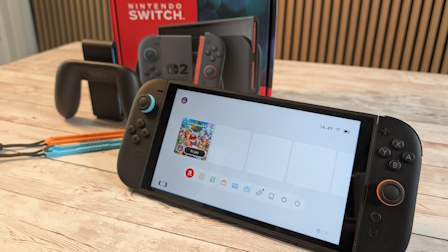






43 Commenti
Gli autori dei commenti, e non la redazione, sono responsabili dei contenuti da loro inseriti - infobasta chiamarla IA...
una bella macro devastante...
vero, ma se fotografi una tabella da un libro/brochure non è che ci sono 2000 righe e chissà quante colonne, la cosa importante è averla in un formato elettronico per allegarla a una mail o metterla nelle note ecc.
io per ora sto usando Google Vision per un'app di pagamento e non mi risulta ci sia qualcosa per avere un csv/excel, però la parte OCR è ottima e con le coordinate dei vari blocchi di testo non mi sembra troppo difficile fare una cosa del genere, una volta che ti sei fatto un JSON l'Excel lo tiri fuori eventualmente anche server side
Sono i soliti 8 pesi e 100 misure.
Basta avere il file excel salvato su Onedrive, ed una volta modificato su smartphone te lo trovi direttamente nel PC...
Siamo in tanti allora!
Il problema é che quando cerchi di spiegarlo a qualcuno che ogni volta ti chiede come spostare i files dal telefono al computer, non capiscono il meccanismo...
e vabbé se é per questo di provider ce ne sono una marea, io butto tutto dentro gdrive.
Il problema é editare un excel dal telefono, non passarlo sul computer.
Devi effettuare il login per poter commentare
Se non sei ancora registrato, puoi farlo attraverso questo form.
Se sei già registrato e loggato nel sito, puoi inserire il tuo commento.
Si tenga presente quanto letto nel regolamento, nel rispetto del "quieto vivere".